Kör en SFC-skanning för att reparera systemfilerna
- Det här felet kan uppstå om du har skadade systemfiler, felaktig maskinvara eller ett skadat Windows-register.
- För att fixa det kan du köra en SFC-skanning, söka efter drivrutinsuppdateringar, köra en diskkontroll eller utföra en systemåterställning.
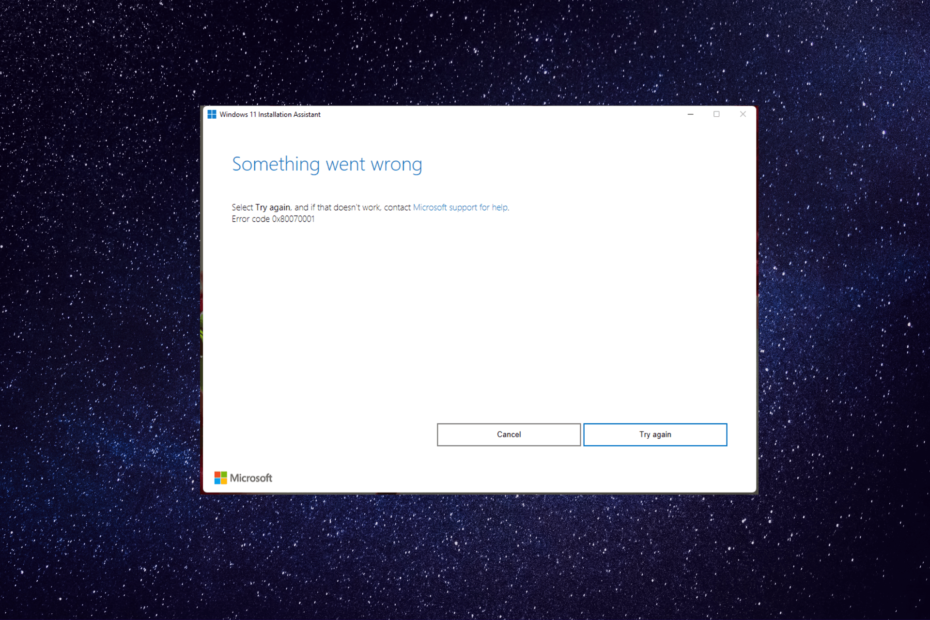
XINSTALLERA GENOM ATT KLICKA PÅ LADDA FILEN
- Ladda ner och installera Fortect på din PC.
- Starta verktyget och Börja skanna
- Högerklicka på Reparera, och fixa det inom några minuter.
- 0 läsare har redan laddat ner Fortect hittills denna månad
Om du stötte på 0x8007001-felkoden när du uppgraderade din dator till Windows 11 22H2-uppdatering kan den här guiden hjälpa dig!
Vi kommer att täcka alla expertrekommenderade lösningar för att fixa lösningarna direkt efter att ha diskuterat orsakerna.
Vad orsakar Windows-felkoden 0x8007001?
Det kan finnas olika orsaker till detta installationsfel; några av de vanligaste nämns här:
- Skadade systemfiler – Om systemfilerna relaterade till uppdateringen är skadade eller skadade kan det leda till en 0x8007001 felkod. Prova reparera systemfilerna med hjälp av en SFC-skanning.
- Volymen är listad som Dynamisk – Windows rekommenderar inte att du använder dynamiska diskar. Om en eller flera volymer på din disk är listade som dynamiska kan du se detta installationsfel.
- Skadat Windows-registret – Om någon programvaruinstallation eller avinstallation har avbrutits eller inte gjorts korrekt på din dator kan du se det här felet. Prova registerrensare att fixa det.
- Skadlig programvara eller virusinfektion – Skadlig programvara kan skada viktiga filer på din dator, vilket leder till det här felet. Kör en skanning av skadlig programvara för att åtgärda problemet.
Så dessa är orsakerna till installationsfelet; låt oss gå vidare till lösningarna.
Hur kan jag fixa Windows-felkoden 0x8007001?
Experttips:
SPONSRAD
Vissa PC-problem är svåra att ta itu med, särskilt när det kommer till saknade eller skadade systemfiler och arkiv i din Windows.
Se till att använda ett dedikerat verktyg, som t.ex Fortect, som kommer att skanna och ersätta dina trasiga filer med deras nya versioner från dess arkiv.
Innan du börjar med avancerade felsökningssteg bör du överväga att utföra följande kontroller:
- Starta om din dator och router.
- Använd Diskrensningsverktyg för att hämta utrymme.
- Koppla bort alla externa enheter utom musen eller tangentbordet.
- Inaktivera tillfälligt alla antivirus från tredje part som du kan ha installerat.
- Kör en djupsökning med en antivirusverktyg.
Om dessa korrigeringar inte passar dig, gå igenom de detaljerade metoderna som nämns nedan.
1. Ändra disken till Basic
Innan du fortsätter, se till att du säkerhetskopierar alla dina viktiga filer och mappar.
- Tryck Windows + R att öppna Springa dialog ruta.
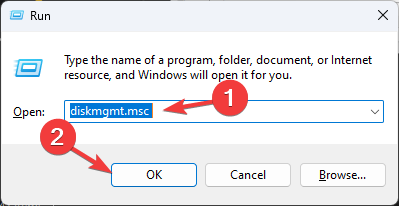
- Typ diskmgmt.msc och klicka OK att öppna Diskhantering verktyg.
- Välj och högerklicka på varje volym på den dynamiska disk du vill konvertera till basic. Klick Ta bort volym.
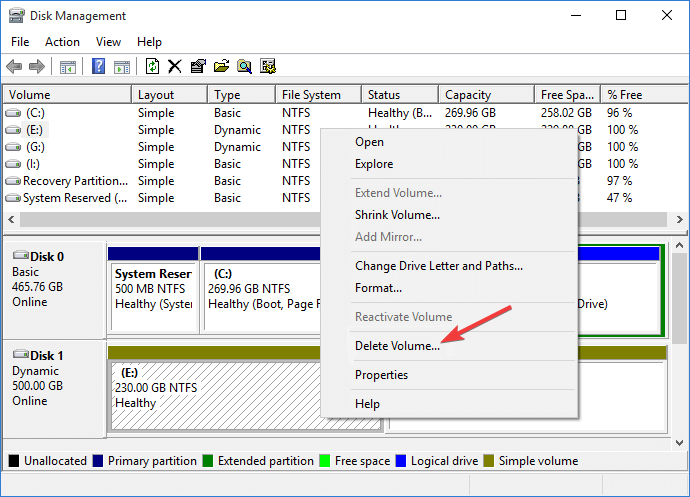
- Klick Ja för att bekräfta ändringen.
- När väl volymerna på disken har raderats kan disken automatiskt förvandlas till en Grundläggande disk. Om inte, högerklicka på disken och klicka Konvertera till Basic Disk.
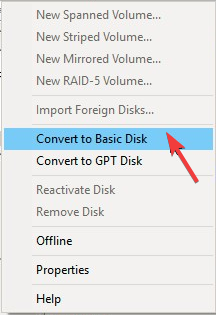
Dynamiska diskar rekommenderas inte längre och har fasats ut från Windows. Det rekommenderas att använda grundläggande diskar eller nyare lagringsutrymmen. Om du har en eller flera dynamiska diskar kan det hända att Windows-uppdateringar inte går igenom.
2. Rengör Windows Update-cachen
- tryck på Windows Nyckeltyp tjänster, och klicka Kör som administratör.
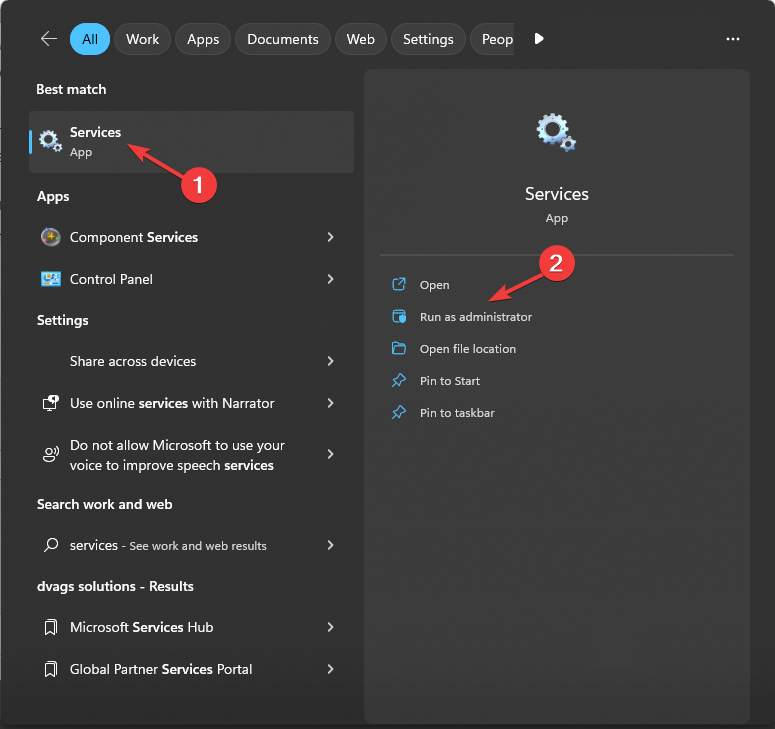
- Leta upp och högerklicka Windows uppdatering och klicka Sluta.
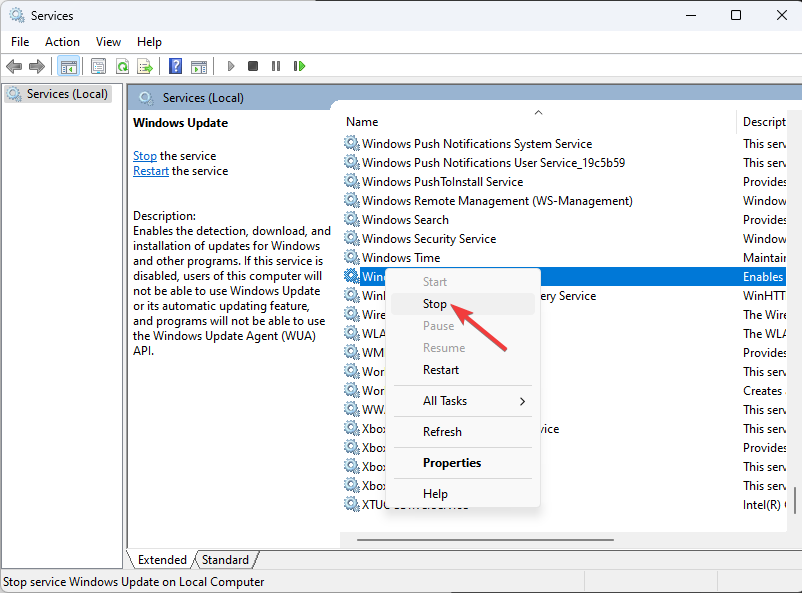
- Tryck Windows + R att öppna Springa dialog ruta.
- Skriv följande kommando för att öppna Windows Updates nedladdningsmapp och tryck Stiga på:
%windir%\SoftwareDistribution\DataStore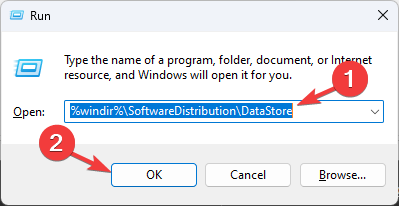
- Tryck Ctrl + A för att välja mappens innehåll och klicka på Radera knapp.
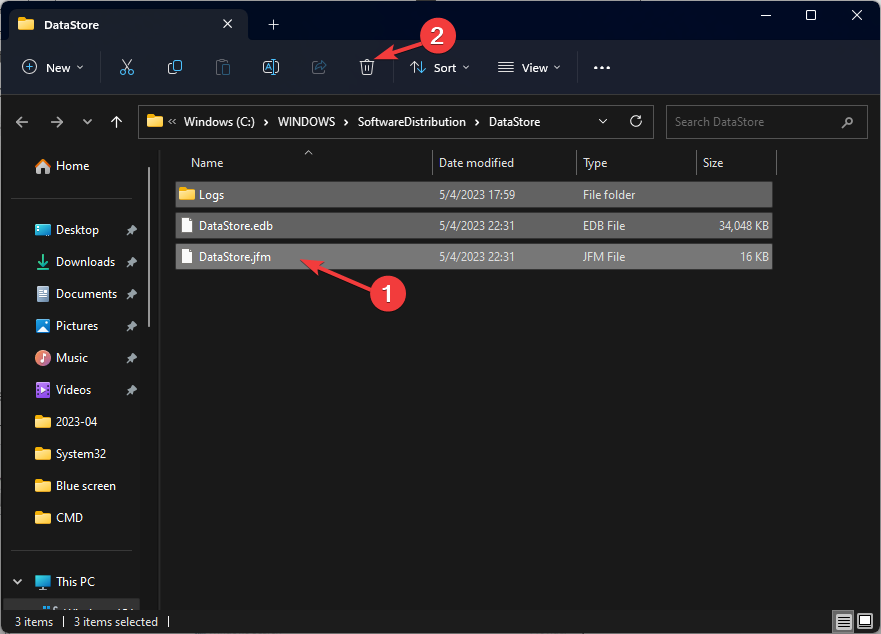
- Gå till Tjänster högerklicka igen Windows uppdatering, och klicka Start.
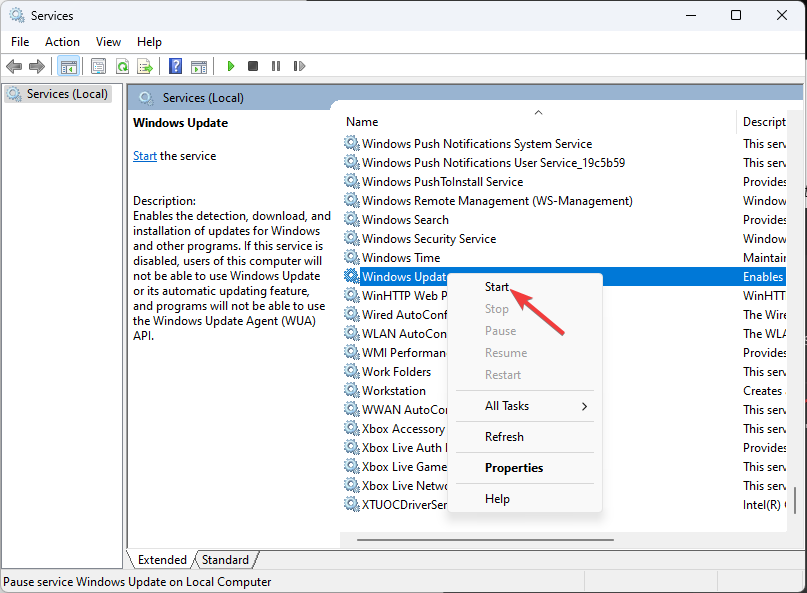
- Starta om datorn för att spara ändringarna.
3. Rengör nedladdningsvägen
- Tryck Windows + R att öppna Springa fönster.
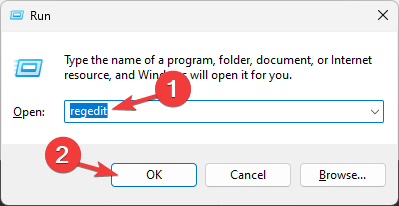
- Typ regedit och klicka OK att öppna Registerredigerare.
- Navigera till denna väg:
Dator\HKEY_LOCAL_MACHINE\SOFTWARE\Policies\Microsoft\Windows\WindowsUpdate - Lokalisera WUServer och WIStatusServer, högerklicka på dem och välj Radera.
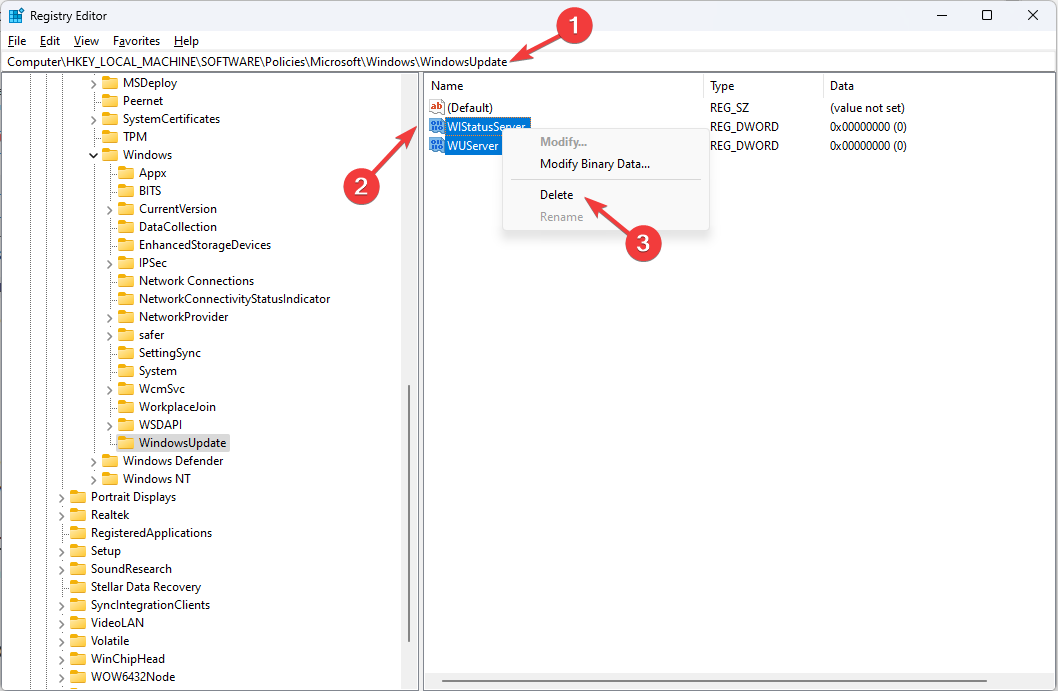
- Starta om datorn för att bekräfta ändringarna.
- Ogiltig operation för enhet 0: Hur man åtgärdar det
- KB5026435: Denna heta eftersökta box är tillbaka på din Windows 10
4. Kör DISM & SFC-skanningar
- tryck på Windows Nyckeltyp cmd, och klicka Kör som administratör.

- Skriv följande kommando för att reparera systemfiler och tryck Stiga på:
sfc/scannow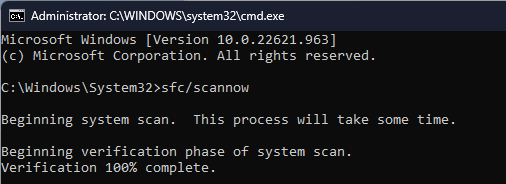
- Vänta tills genomsökningen är klar, kopiera och klistra sedan in följande kommando för att återställa Windows OS-bilden och tryck Stiga på:
Dism /Online /Cleanup-Image /RestoreHealth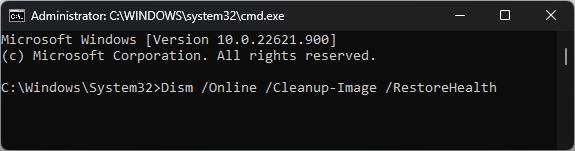
- När genomsökningen är klar kommer din dator automatiskt att ansluta till Windows Update-tjänsten för att ladda ner och ersätta de korrupta filerna.
5. Återställ Windows Update-komponenterna
- tryck på Windows Nyckeltyp cmd, och klicka Kör som administratör.

- Skriv följande kommandon för att stoppa Windows uppdatering, BITS & Kryptografisk tjänster, och hit Stiga på efter varje kommando:
-
nätstoppbitar
nätstopp wuauserv
nätstopp appidsvc
nätstopp cryptsvc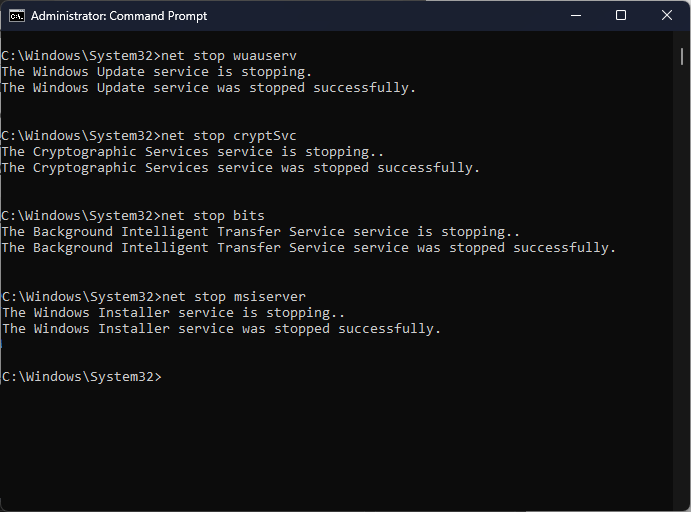
-
- För att radera qmgr*.dat-filerna, kopiera och klistra in följande kommando och tryck Stiga på:
Ta bort "%ALLUSERSPROFILE%\Application Data\Microsoft\Network\Downloader\qmgr*.dat" - För att rensa Windows Update-cachen för att tillåta Windows 10 att ladda ner uppdateringarna igen, skriv följande kommandon ett efter ett och tryck Stiga på efter varje kommando:
rmdir %systemrot%\SoftwareDistribution /S /Q
rmdir %systemrot%\system32\catroot2 /S /Q
- Kopiera och klistra in följande kommandon för att återställa tjänsten BITS och Windows Update till standardsäkerhetsbeskrivningen och tryck på Stiga på:
sc.exe sdset bitar D:(A;; CCLCSWRPWPDTLOCRRCSY)(A;; CCDCLCSWRPWPDTLOCRSDRCWDWOBA)(A;; CCLCSWLOCRRCAU)(A;; CCLCSWRPWPDTLOCRRCPU)
sc.exe sdset wuauserv D:(A;; CCLCSWRPWPDTLOCRRCSY)(A;; CCDCLCSWRPWPDTLOCRSDRCWDWOBA)(A;; CCLCSWLOCRRCAU)(A;; CCLCSWRPWPDTLOCRRCPU)
- Skriv följande kommando och tryck Stiga på:
cd /d %windir%\system32 - För att omregistrera BITS-filerna och de Windows Update-relaterade DLL-filerna, kopiera och klistra in följande kommandon efter varandra och tryck på Stiga på efter varje kommando:
regsvr32.exe /s atl.dll
regsvr32.exe /s urlmon.dll
regsvr32.exe /s mshtml.dll
regsvr32.exe /s shdocvw.dll
regsvr32.exe /s browseui.dll
regsvr32.exe /s jscript.dll
regsvr32.exe /s vbscript.dll
regsvr32.exe /s scrrun.dll
regsvr32.exe /s msxml.dll
regsvr32.exe /s msxml3.dll
regsvr32.exe /s msxml6.dll
regsvr32.exe /s actxprxy.dll
regsvr32.exe /s softpub.dll
regsvr32.exe /s wintrust.dll
regsvr32.exe /s dssenh.dll
regsvr32.exe /s rsaenh.dll
regsvr32.exe /s gpkcsp.dll
regsvr32.exe /s sccbase.dll
regsvr32.exe /s slbcsp.dll
regsvr32.exe /s cryptdlg.dll
regsvr32.exe /s oleaut32.dll
regsvr32.exe /s ole32.dll
regsvr32.exe /s shell32.dll
regsvr32.exe /s initpki.dll
regsvr32.exe /s wuapi.dll
regsvr32.exe /s wuaueng.dll
regsvr32.exe /s wuaueng1.dll
regsvr32.exe /s wucltui.dll
regsvr32.exe /s wups.dll
regsvr32.exe /s wups2.dll
regsvr32.exe /s wuweb.dll
regsvr32.exe /s qmgr.dll
regsvr32.exe /s qmgrprxy.dll
regsvr32.exe /s wucltux.dll
regsvr32.exe /s muweb.dll
regsvr32.exe /s wuwebv.dll
- Skriv följande kommando för att återställa winsock och slå Stiga på:
-
netsh winsock återställning
netsh winsock återställningsproxy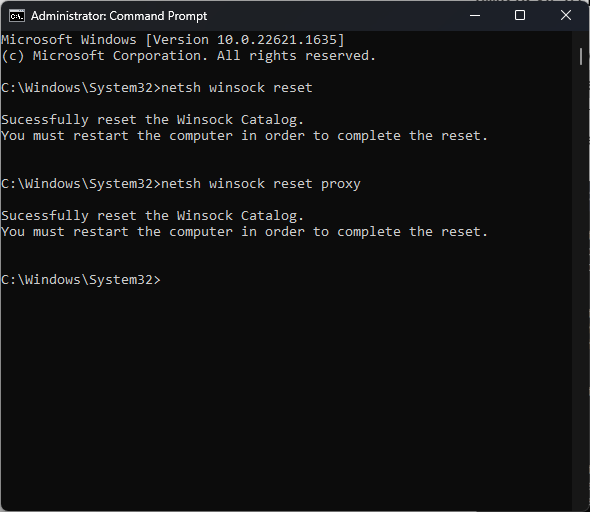
-
- Kopiera och klistra in följande kommandon för att starta Windows uppdatering, BITS & Kryptografisk tjänster och tryck Stiga på efter varje kommando:
-
nettostartbitar
nätstart wuauserv
net start appidsvc
net start cryptsvc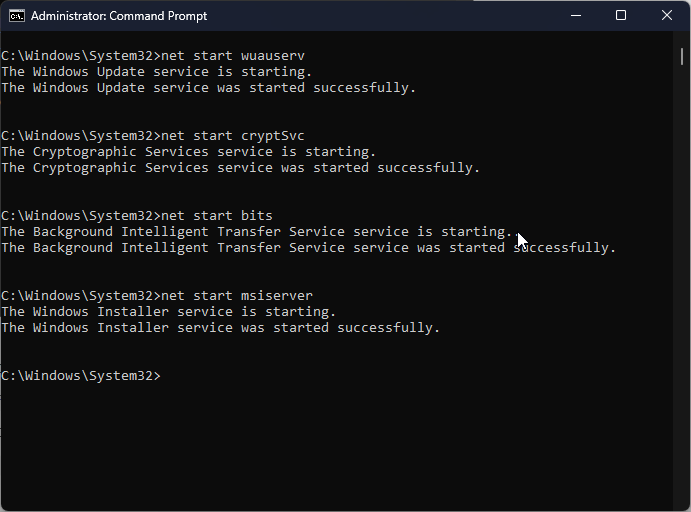
-
- Starta om din dator för att bekräfta ändringarna.
Så det här är metoderna du kan använda för att fixa Windows-felkoden 0x8007001. Om du har frågor eller förslag får du gärna nämna dem i kommentarsfältet nedan.
Har du fortfarande problem?
SPONSRAD
Om förslagen ovan inte har löst ditt problem kan din dator uppleva allvarligare Windows-problem. Vi föreslår att du väljer en allt-i-ett-lösning som Fortect för att lösa problem effektivt. Efter installationen klickar du bara på Visa&fix och tryck sedan på Starta reparation.

